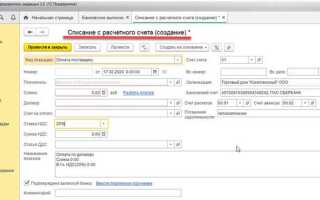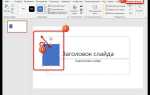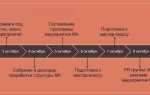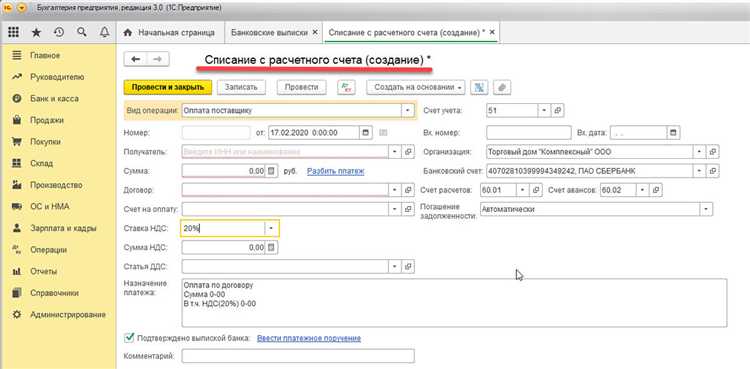
Проверка оплаты счета в 1С – задача, требующая точной последовательности действий. В системе 1С:Бухгалтерия 8.3 для этого используется связка документов: «Счет на оплату покупателю», «Поступление на расчетный счет» и отчет «Оборотно-сальдовая ведомость» по счету 62.01.
Откройте раздел «Продажи» и выберите «Счета покупателям». Найдите нужный счет и проверьте его статус. Если он оплачен, в колонке «Оплачен» будет стоять отметка. Для получения детальной информации кликните дважды на строку – откроется форма документа, где можно перейти по ссылке на связанный платеж.
Чтобы проверить факт оплаты через банковские документы, откройте раздел «Банк и касса» → «Банковские выписки». В списке платежей найдите документ с нужной суммой и контрагентом. Убедитесь, что он связан с нужным счетом: это отображается в табличной части – ссылка на исходный документ будет указана в колонке «Документ расчетов».
Для получения общей картины по оплатам рекомендуется использовать отчет «Анализ счета 62» или «Ведомость по расчетам с покупателями». В них отображаются остатки задолженности, оплаченные суммы и ссылки на документы-основания. Фильтруйте отчет по нужному контрагенту и периоду, чтобы быстро найти не оплаченные счета.
Как найти выставленный счет в 1С
Для поиска выставленного счета в 1С откройте раздел «Продажи» или «Покупки» – в зависимости от вида контрагента. Далее выберите пункт «Счета покупателям» или «Счета поставщикам».
- Откройте список счетов, нажав на соответствующую ссылку в панели навигации.
- В списке используйте поле «Поиск» в верхней части формы. Введите номер счета, ИНН контрагента, дату или сумму – система автоматически отфильтрует записи.
- Для более точного поиска нажмите кнопку «Еще» → «Отбор» и задайте условия: период, организация, контрагент, статус оплаты.
- Если нужный счет не отображается, проверьте переключатель в верхней части формы – может быть установлен фильтр по периоду или текущему пользователю.
Альтернативный способ – воспользоваться глобальным поиском (значок лупы в правом верхнем углу). Введите ключевые данные счета, выберите из выпадающего списка нужный документ.
Чтобы не искать каждый раз вручную, сохраните отбор в виде настройки – нажмите «Еще» → «Сохранить вариант настроек». Это ускорит доступ к нужным счетам в будущем.
Где в документе «Счет на оплату» посмотреть статус оплаты
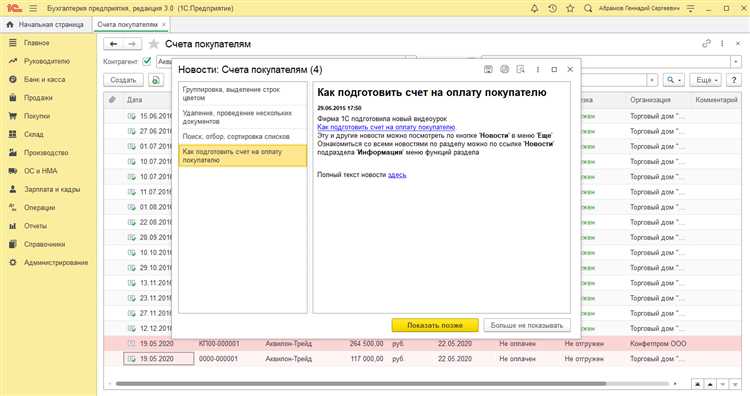
В типовой конфигурации 1С, например «Бухгалтерия предприятия» или «Управление торговлей», статус оплаты счета не отображается напрямую в самом документе «Счет на оплату». Для контроля используется связанный функционал – документы оплаты и отчеты.
Откройте нужный документ «Счет на оплату». Перейдите по кнопке «Движения документа» или откройте вкладку «Связанные документы». Здесь отображаются все платежные документы, оформленные по данному счету, включая платежные поручения входящие и поступления на расчетный счет.
Чтобы убедиться, что счет оплачен, нажмите «Еще» → «Документы-основания». В открывшемся списке ищите движения по регистру «Расчеты с контрагентами». Если сумма оплаты равна сумме счета – он считается полностью оплаченным.
Для регулярного контроля используйте отчет «Счета к оплате» или настройте пользовательский отчет с отбором по дате и контрагенту. В нем отразится сумма оплаты по каждому счету и остаток задолженности.
Как отследить оплату счета через взаиморасчеты с контрагентом
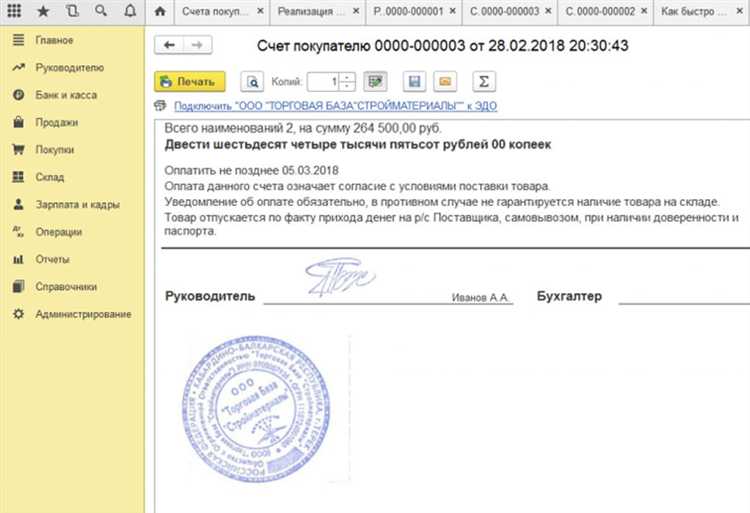
Откройте раздел «Покупка» или «Продажа» – в зависимости от того, выставляли вы счет или получали. Перейдите в пункт «Счета» и найдите нужный документ. Запомните его номер и дату.
Далее откройте «Взаиморасчеты с контрагентами» через меню «Отчеты» – «Анализ счетов». Установите отбор по контрагенту, периоду и договору. Выберите вариант отчета: «Оборотно-сальдовая ведомость по счету 62.01» для продаж или «60.01» для покупок.
Обратите внимание на графу «Оплачено». Если сумма поступила, она будет указана в колонке «Кредит» (для 62.01) или «Дебет» (для 60.01). Сверьте сумму оплаты с суммой счета. Если оплата частичная, будет видно разницу в «Сальдо на конец периода».
Чтобы детализировать поступление, дважды щелкните по строке с контрагентом. Откроется расшифровка движения по счету: вы увидите ссылки на документы «Платежное поручение входящее» или «Поступление на расчетный счет».
Если в отчете оплаты нет, проверьте корректность выбора договора, особенно если в настройках указан учет расчетов по договорам или документам расчетов. Для этого откройте справочник контрагентов, перейдите на вкладку «Договоры» и проверьте настройки учета расчетов.
Также можно использовать отчет «Анализ субконто» по счету 62.01 или 60.01. Установите субконто: контрагент, договор, документ расчетов. В отчет попадут все операции по счету с разбивкой по оплатам и счетам.
Как сформировать отчет по оплатам счетов
Откройте раздел «Продажи» или «Покупки» в зависимости от направления платежей. Выберите пункт «Отчеты», затем – «Анализ счета расчетов с контрагентами».
В форме отчета укажите период, выберите конкретного контрагента или группу, настройте отбор по документу «Счет на оплату». Обязательно добавьте поля «Документ расчетов» и «Оплачено» в структуру отчета через кнопку «Еще» → «Настройки».
Перейдите в параметры группировки: добавьте группировку по полю «Документ расчетов» и «Дата оплаты», чтобы видеть все оплаты в разрезе счетов. Убедитесь, что включен показатель «Остаток долга».
Для анализа частичных оплат включите колонку «Сумма оплаты» и настройте детализацию до документа оплаты. Это позволяет увидеть связи между счетом и соответствующими платежами.
Сформируйте отчет и сохраните настройки как пользовательский вариант, чтобы не настраивать его заново при повторном использовании.
Как проверить связь счета с поступившей оплатой
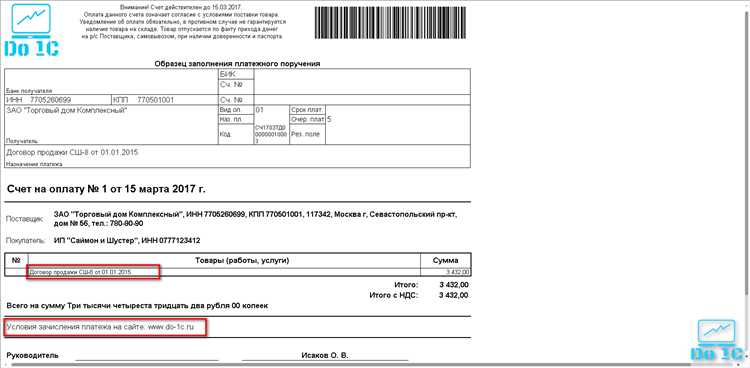
Откройте документ «Счет на оплату» в разделе «Продажи» и перейдите по ссылке «Документы оплаты», расположенной внизу формы. Если оплата поступила, в списке будет отображён документ «Поступление на расчетный счет» или «Платёжное поручение входящее».
Убедитесь, что в документе оплаты указан тот же контрагент и сумма, что и в счёте. При наличии аванса дата оплаты может предшествовать дате счёта – проверьте, привязана ли оплата к данному счёту через закладку «Документы расчетов с контрагентами».
Для проверки автоматически установленных связей откройте отчет «Ведомость расчетов с контрагентами» или «Анализ субконто по 62 счету». Установите отбор по контрагенту и периоду. В колонке «Документ расчетов» отобразится ссылка между счётом и поступлением денежных средств.
Если связь отсутствует, откройте документ оплаты и вручную укажите счёт в реквизите «Документ расчетов». После этого связь будет установлена, и данные отразятся в отчетности корректно.
Как использовать проводки для сверки оплаты счета
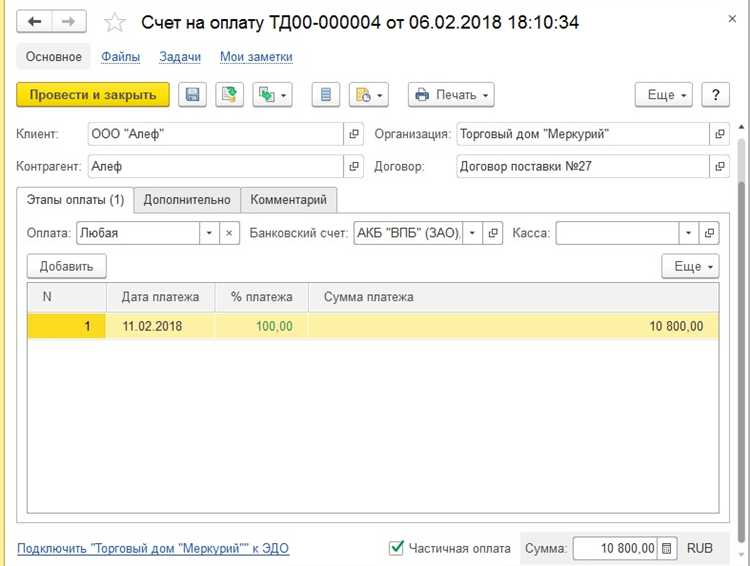
Для проверки оплаты счета в 1С необходимо проанализировать бухгалтерские проводки, связанные с данным счетом. В первую очередь следует найти проводки по счету расчетов с контрагентом (обычно счет 62 или 76) и счету денежных средств (50, 51, 52). Проводки отражают фактическое поступление оплаты и уменьшают задолженность по счету.
Проверка начинается с фильтрации проводок по номеру счета и контрагенту. В 1С в регистре бухгалтерии или журнале проводок используйте фильтры по реквизитам: номер документа, счет, корреспонденция счетов, дата операции. Для точной сверки важно учитывать дату оплаты, чтобы исключить операции, не относящиеся к проверяемому периоду.
Далее анализируйте сумму по дебету и кредиту выбранных проводок. Сумма оплаты по счету должна совпадать с суммой по проводкам на счетах денежных средств или расчетов. Если сумма проводок не совпадает с суммой счета, значит оплата проведена частично или отсутствует.
Особое внимание уделяйте корреспонденции счетов. Оплата счета чаще всего отражается проводкой вида: Дт 51 (касса, расчетный счет) – Кт 62 (расчеты с покупателями). Если проводка отсутствует, возможно, оплата не поступила или проведена с ошибкой.
Рекомендуется сформировать отчет по проводкам с фильтрами по номеру счета, контрагенту и дате. В отчете выделите проводки с движением денежных средств и сверяйте суммы с выставленным счетом. В случае расхождений уточняйте операции по дополнительным документам, например, приходным кассовым ордерам или банковским выпискам.
Для автоматизации проверки можно использовать встроенные обработки 1С, например, «Анализ движения денежных средств» или «Сверка взаиморасчетов», где наглядно отображается соответствие счетов и оплат.
Как выявить неоплаченные счета с помощью стандартных отчетов
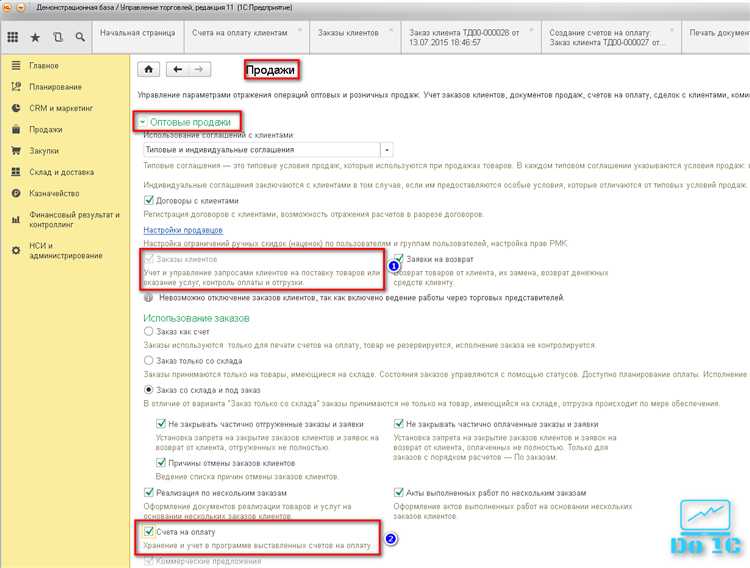
Для быстрого поиска неоплаченных счетов в 1С используйте отчет «Долги покупателей» или «Анализ состояния расчетов с контрагентами». Эти отчеты доступны в разделе «Продажи» или «Управление расчетами» в зависимости от конфигурации.
- В отчете «Долги покупателей» выберите период, соответствующий дате выставления счетов.
- Отфильтруйте список по документам типа «Счет на оплату» и состоянию оплаты – выберите только неоплаченные или частично оплаченные счета.
- Установите дополнительные параметры: валюту, контрагентов и организацию, чтобы сузить выборку.
- Сформируйте отчет, чтобы получить детализированный перечень счетов с указанием суммы, даты выставления и суммы задолженности.
Для более глубокого анализа используйте отчет «Анализ состояния расчетов с контрагентами» с группировкой по документам. В настройках отчета:
- Выберите нужный период и виды расчетов, включая «Счета на оплату».
- Активируйте фильтр по статусу оплаты – исключите полностью оплаченные документы.
- При необходимости добавьте срезы по менеджерам или договорам для оперативного контроля.
Результаты позволяют быстро выявить проблемные счета, определить сумму задолженности и принять меры по взысканию платежей. Регулярный контроль через эти отчеты снижает риск накопления просрочек и улучшает управление дебиторской задолженностью.
Вопрос-ответ:
Как в 1С проверить, была ли оплата по конкретному счету?
Для проверки оплаты счета в 1С необходимо открыть документ с выставленным счетом и перейти в раздел платежей или оплат. Там отображаются все проведённые оплаты, привязанные к этому счету. Если оплаты нет, значит счет не оплачен. Также можно сверить сумму оплаченных платежей с суммой счета.
Можно ли увидеть дату и сумму оплаты по счету в 1С?
Да, в 1С в карточке счета или в журнале оплат можно найти информацию о дате и сумме внесённого платежа. Обычно данные отражаются в разделе «Платежи» или «Оплаты», где указана точная дата платежа, сумма и способ оплаты.
Что делать, если в 1С не отображается оплата по счету, хотя деньги были получены?
В такой ситуации стоит проверить правильность оформления документа оплаты. Возможно, платеж не был проведён или не привязан к нужному счету. Нужно открыть документ оплаты, проверить корректность реквизитов и при необходимости провести документ заново или привязать оплату к счету вручную.
Можно ли в 1С автоматически связать оплату с выставленным счетом?
Да, в большинстве конфигураций 1С предусмотрена функция автоматической привязки оплат к соответствующим счетам. Для этого в настройках нужно указать правила сопоставления платежей по номеру счета или договору. Если данные введены корректно, 1С сама найдет и отметит оплату по нужному счету.
Как проверить оплату нескольких счетов одновременно в 1С?
Для проверки оплат по нескольким счетам можно воспользоваться отчетами или журналами платежей. В 1С есть стандартные отчеты, которые показывают состояние расчетов с контрагентами, где видны оплаченные и неоплаченные счета. В отчете можно отфильтровать нужный период и выбрать определённого клиента для удобства анализа.